Counter-Strike 1.6 – одна из самых популярных компьютерных игр в мире, но даже у такого знаменитого шутера могут быть технические проблемы. Одной из самых распространенных проблем является невозможность запуска игры. Если у вас возникла эта проблема, не беспокойтесь! В этой подробной инструкции мы расскажем вам, как решить эту проблему.
Первым шагом, который нужно сделать, - проверить, соответствует ли ваш компьютер системным требованиям игры. Убедитесь, что у вас установлена достаточная оперативная память и свободное место на жестком диске. Также убедитесь, что ваш графический драйвер обновлен до последней версии. Если ваш компьютер не соответствует системным требованиям, вам придется обновить свою аппаратную составляющую.
Во-вторых, убедитесь, что сама игра установлена правильно. Проверьте, нет ли поврежденных или отсутствующих файлов. Если вы обнаружите проблемы с установкой, попытайтесь выполнить переустановку игры. Если это не поможет, попробуйте обратиться за помощью к сообществу игроков или поискать решение на форумах и специализированных сайтах.
И наконец, если все предыдущие шаги не принесли результата, попробуйте запустить игру в совместимости с предыдущей версией операционной системы. Чтобы сделать это, откройте свойства ярлыка игры, перейдите на вкладку "Совместимость" и выберите предыдущую версию операционной системы.
CS 1.6 не запускается: что делать?

Если у вас возникла проблема с запуском CS 1.6, не отчаивайтесь, в большинстве случаев это можно исправить. Ниже приведена подробная инструкция, которая поможет вам в решении проблемы.
Шаг 1: | Убедитесь, что ваш компьютер соответствует минимальным требованиям для запуска CS 1.6. Проверьте, достаточно ли у вас оперативной памяти, свободного места на жестком диске и обновлены ли ваши драйверы для графической карты и звуковой карты. |
Шаг 2: | Проверьте файлы игры на целостность. Для этого откройте Steam, перейдите в библиотеку игр, найдите CS 1.6 в списке, нажмите правой кнопкой мыши на игру и выберите "Свойства". В открывшемся окне выберите вкладку "Локальные файлы" и нажмите на кнопку "Проверить целостность файла игры". Подождите, пока процесс завершится, и запустите игру снова. |
Шаг 3: | Если предыдущие шаги не помогли, попробуйте переустановить игру. Удалите CS 1.6 через Steam (щелкните правой кнопкой мыши на игру в библиотеке, выберите "Удалить локальное содержимое") и затем установите ее заново. |
Шаг 4: | Если все остальное не помогло, попробуйте обновить или переустановить Steam. Закройте Steam, скачайте последнюю версию Steam с официального сайта и установите ее. Затем запустите Steam и снова попробуйте запустить CS 1.6. |
Шаг 5: | Если проблема все еще не решена, посетите официальные форумы или обратитесь в службу поддержки Steam для получения дальнейшей помощи. |
Проверьте системные требования

Если у вас возникают проблемы с запуском CS 1.6, первым делом необходимо убедиться, что ваш компьютер соответствует системным требованиям игры. Вот что следует проверить:
Операционная система: убедитесь, что у вас установлена совместимая операционная система (например, Windows XP, Windows 7, Windows 8). Если у вас установлена операционная система, которая не поддерживается игрой, то CS 1.6 не будет запускаться.
Процессор: проверьте, соответствует ли процессор вашего компьютера минимальным требованиям игры. CS 1.6 требует процессор с тактовой частотой не менее 500 МГц.
Оперативная память: убедитесь, что у вас достаточно оперативной памяти для запуска игры. Минимальные требования составляют 96 МБ оперативной памяти, но для более плавного процесса игры рекомендуется иметь как минимум 256 МБ оперативной памяти.
Графическая карта: удостоверьтесь, что ваша графическая карта соответствует требованиям игры. CS 1.6 требует графическую карту, которая поддерживает DirectX 8.1 и имеет не менее 16 МБ видеопамяти.
Свободное место на жестком диске: проверьте, есть ли достаточное свободное место на жестком диске для установки игры. CS 1.6 требует около 600 МБ свободного места.
Если ваш компьютер не соответствует хотя бы одному из перечисленных выше требований, вам может потребоваться обновить или заменить некоторые компоненты вашей системы, чтобы игра работала корректно. Проверьте системные требования и, если необходимо, обновите нужные компоненты вашего компьютера.
Обновите драйвера видеокарты
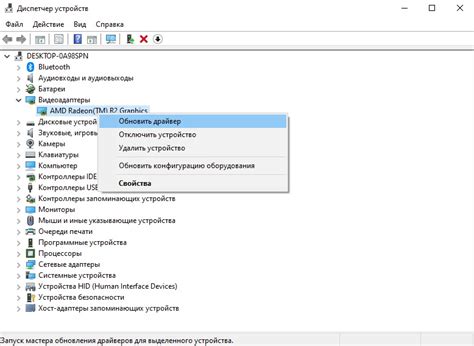
Для того чтобы обновить драйвера видеокарты, выполните следующие шаги:
- Выясните производителя вашей видеокарты. Для этого откройте "Диспетчер устройств" (нажмите правой кнопкой мыши на значок "Мой компьютер" и выберите пункт "Управление") и найдите раздел "Видеоадаптеры".
- После того как вы определили производителя видеокарты, перейдите на его официальный сайт.
- На официальном сайте производителя найдите раздел поддержки или загрузки драйверов.
- В поиске на сайте введите модель вашей видеокарты и выберите последнюю версию драйвера, совместимую с вашей операционной системой.
- Скачайте драйвер и запустите установку.
- После установки перезагрузите компьютер, чтобы изменения вступили в силу.
После обновления драйверов видеокарты попробуйте запустить CS 1.6 снова. В большинстве случаев это поможет решить проблему и игра начнет работать без ошибок.
Примечание: Если после обновления драйверов CS 1.6 все еще не запускается, попробуйте переустановить игру или обратиться в службу поддержки разработчиков игры для получения дополнительной помощи.
Удалите все плагины и моды

Если у вас установлено множество плагинов или модификаций для CS 1.6, они могут вызывать конфликты и проблемы при запуске игры. Чтобы исключить эту возможность, рекомендуется удалить все плагины и моды перед попыткой запустить игру.
Для удаления плагинов и модов выполните следующие действия:
- Откройте папку, в которой установлена игра CS 1.6.
- Найдите подпапку, в которой хранятся плагины или моды. Обычно они находятся в папке "cstrike" или "addons".
- Удалите все файлы и папки, связанные с плагинами и модами, из соответствующей папки.
После удаления плагинов и модов попробуйте запустить CS 1.6 снова. Если проблема с запуском игры была связана с конфликтами плагинов или модов, игра должна запуститься успешно.
Очистите кеш и временные файлы
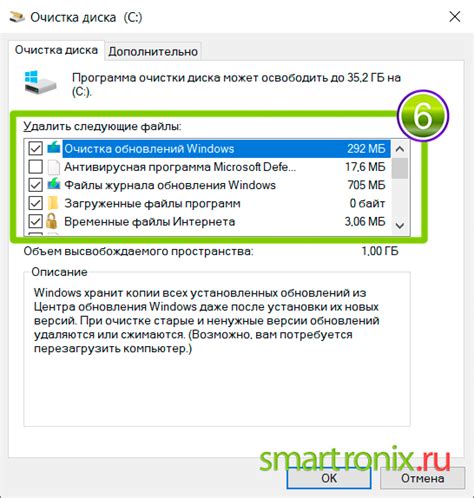
Если CS 1.6 не запускается, возможно, проблема связана с накопившимися временными файлами и кешем. Очистка этих файлов может помочь решить проблему. Вот что нужно сделать:
- Закройте Steam и CS 1.6, если они запущены.
- Нажмите клавишу Win + R, чтобы открыть окно "Выполнить".
- Введите "%temp%" (без кавычек) и нажмите Enter. Это откроет папку с временными файлами.
- Выделите все файлы и папки в этой папке и удалите их. Обратите внимание, что некоторые файлы могут быть заблокированы, поэтому их удаление может потребовать административных прав.
- Повторите шаги 2-4 для следующих папок:
- C:\Windows\Temp
- C:\Users\[ваше_имя_пользователя]\AppData\Local\Temp
После удаления временных файлов и кеша попробуйте запустить CS 1.6 снова. Возможно, проблема будет решена.
Запустите игру от имени администратора

Если CS 1.6 не запускается на вашем компьютере, попробуйте запустить ее от имени администратора. Это может помочь в случаях, когда программа требует повышенных привилегий для запуска, а у вас они отсутствуют. Чтобы запустить игру от имени администратора, выполните следующие шаги:
- Найдите ярлык игры CS 1.6 на рабочем столе или в меню "Пуск".
- Нажмите правой кнопкой мыши на ярлыке игры.
- В появившемся контекстном меню выберите пункт "Запустить от имени администратора".
- Если система попросит вас подтвердить действие, нажмите "Да" или "ОК".
После выполнения этих шагов игра CS 1.6 должна запуститься от имени администратора. Если проблема с запуском была связана с недостатком привилегий, теперь она должна быть решена. Если же проблемы с запуском по-прежнему остаются, рекомендуется обратиться к специалисту или искать дополнительные решения в Интернете.
Проверьте целостность игровых файлов
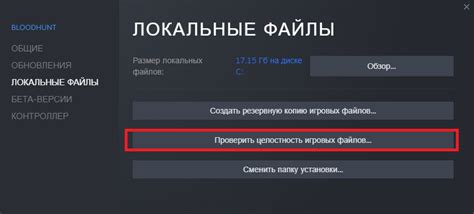
Если у вас возникла проблема с запуском CS 1.6, то одной из возможных причин может быть нецелостность игровых файлов. Это может произойти по разным причинам, например, из-за ошибки при загрузке или неудачного обновления игры.
Чтобы проверить целостность игровых файлов, выполните следующие шаги:
- Запустите клиент Steam и войдите в свою учетную запись.
- Перейдите в библиотеку игр и найдите CS 1.6. Щелкните правой кнопкой мыши на его значок и выберите "Свойства".
- В открывшемся окне перейдите на вкладку "Локальные файлы" и нажмите "Проверить целостность игрового кэша".
Steam начнет проверку файлов игры и автоматически скачает и восстановит любые поврежденные или отсутствующие файлы. Этот процесс может занять некоторое время в зависимости от размера игры и скорости вашего интернет-соединения.
После завершения проверки, попробуйте запустить CS 1.6 снова и убедитесь, что проблема решена. Если проблема остается, переходите к следующему шагу.
Отключите антивирусное программное обеспечение
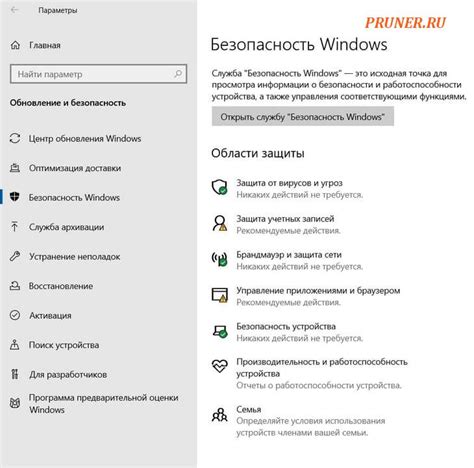
Если ваша игра CS 1.6 не запускается, одна из возможных причин может быть связана с действиями антивирусного программного обеспечения на вашем компьютере. Некоторые антивирусные программы блокируют работу игр или определенных файлов, которые могут привести к проблемам запуска.
Чтобы проверить, является ли антивирусное программное обеспечение причиной проблемы с запуском CS 1.6, рекомендуется временно отключить его. Для этого вы можете найти иконку антивирусной программы в системном трее (обычно это небольшая иконка в правом нижнем углу экрана) и щелкнуть правой кнопкой мыши на ней. Затем выберите опцию "Отключить" или "Выключить защиту".
После отключения антивирусного программного обеспечения попробуйте запустить CS 1.6 снова. Если игра успешно запускается, это означает, что антивирус препятствовал правильной работе игры. В таком случае, вам следует обратиться к документации антивирусной программы или к службе поддержки, чтобы настроить программу для безопасной работы с CS 1.6.
Помните, что отключение антивирусного программного обеспечения может временно повысить риск возникновения вирусов или других вредоносных программ на вашем компьютере. Поэтому не забудьте включить защиту сразу после проверки работоспособности игры.
Проверьте наличие необходимых программных библиотек

Если CS 1.6 не запускается, проблема может быть связана с отсутствием необходимых программных библиотек на вашем компьютере. Проверьте следующие библиотеки и убедитесь, что они установлены:
| Библиотека | Место загрузки |
| DirectX | Скачать с официального сайта Microsoft: https://www.microsoft.com/en-us/download/details.aspx?id=35 |
| Microsoft Visual C++ Redistributable | Скачать с официального сайта Microsoft: https://support.microsoft.com/en-us/help/2977003/the-latest-supported-visual-c-downloads |
| OpenAL | Скачать с официального сайта Creative Labs: https://openal.org/downloads/ |
По достижении этих ссылок, скачайте и установите соответствующие программные библиотеки на ваш компьютер. После установки перезапустите компьютер и попробуйте запустить CS 1.6 снова.
Если проблема не решена, переходите к следующему шагу для поиска других возможных решений.
Обратитесь за помощью к сообществу игроков

Если вы столкнулись с проблемой, которую не удалось решить самостоятельно, обратитесь за помощью к сообществу игроков. В интернете существуют специализированные форумы и сайты, где вы можете найти информацию о проблемах, связанных с CS 1.6, и получить рекомендации от опытных игроков и экспертов.
Прежде чем задавать вопрос на форуме, поищите ответы на уже заданные вопросы – возможно, проблема, с которой вы столкнулись, уже была решена ранее. Если ответа на свой вопрос не нашли, опишите проблему подробно, указав все действия, которые предпринимали для ее решения. Также укажите операционную систему, компьютерные характеристики и другую информацию, которая может быть полезной для оценки ситуации и предоставления вам наилучшего решения.
Сообщество игроков обычно открыто к помощи и готово поделиться своими знаниями и опытом. Будьте вежливы и благодарны за оказанную помощь, ведь неравнодушные люди сами тратят свое время, чтобы помочь вам решить вашу проблему.



